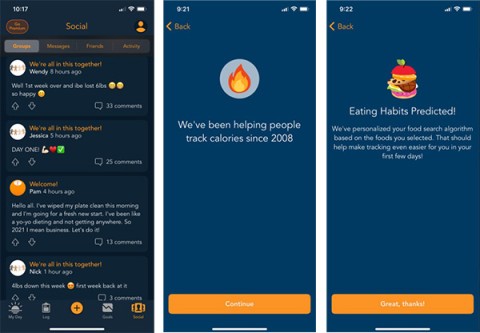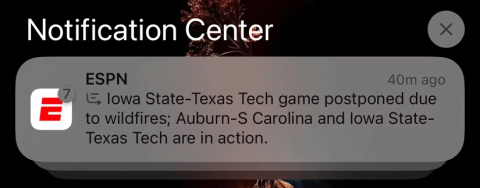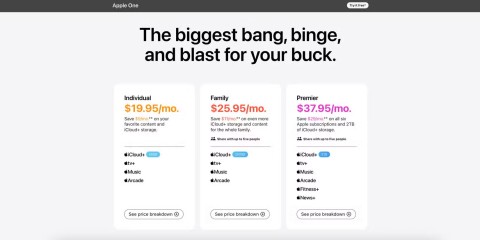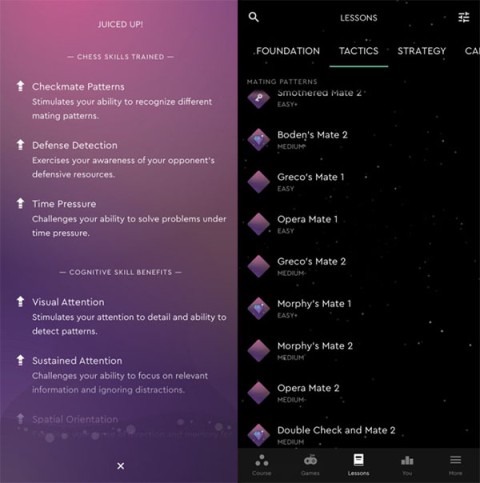Si (solo si solo) hay un exceso de teléfonos inteligentes y ya no es necesario usarlo, puede convertir completamente su iPhone en un dispositivo de cámara de vigilancia extremadamente efectivo. Al instalar Manything, una aplicación de cámara de seguridad que se usa ampliamente y es capaz de conectar y transferir información a otro dispositivo iOS como una cámara de vigilancia real.
De esta manera, ambos aprovecharán su teléfono antiguo y al mismo tiempo garantizarán un hogar más seguro para su hogar sin tener que gastar dinero en ningún otro dispositivo de rastreo. Por supuesto, siempre que:
- Hay dos dispositivos iOS (uno para grabación, uno para transmisión).
- Este viejo teléfono tiene una cámara que todavía funciona bien.
- Se puede conectar a internet.
Hacer cámaras de vigilancia con iPhone y iPad
Si cumple con los requisitos anteriores y está interesado en este método, deje que Download.com.vn convierta su viejo iPhone y iPad en una cámara de seguridad en el siguiente artículo.
Paso 1: vaya a la tienda de aplicaciones y descargue la aplicación de seguridad para el hogar Manything para ambos dispositivos (Download.com.vn usa dos iPhones para guiar).


AVISO
Debido al hábito de que muchos de nosotros a menudo dejamos el bloqueo automático para el teléfono. Esto evitará que la "cámara de seguimiento" funcione, así que apáguela.
Durante el proceso de implementación, habrá algunos avisos que le solicitarán que permita que Manything acceda a la Cámara y al Micrófono del dispositivo, debe aceptar (OK) para poder usar esta aplicación.


Vaya a Configuración / General / Bloqueo automático, seleccione Nunca
Paso 2: proceda a registrarse e inicie sesión en Manything en dos dispositivos (si no tiene una cuenta, regístrese en cualquier dispositivo).


Paso 3: elige registrarte con una cuenta de correo electrónico ( cuenta de Gmail ) o una cuenta de Facebook . Ingrese la información y la contraseña de su cuenta en el cuadro de información, luego toque Registrar .


Paso 4: Inicie sesión en el otro dispositivo. Tenga en cuenta que, dado que Manything puede sincronizar datos, por lo tanto, al registrarse con cualquier dirección de correo electrónico y contraseña, debe ingresarlo correctamente en el segundo dispositivo (inicio de sesión).


Paso 5: Una vez que haya iniciado sesión en Manything en ambos dispositivos, este es el paso más importante. Necesito recordar:
- Equipo utilizado como cámara de vigilancia: seleccione Cámara .
- Dispositivo para usar como transmisor: Seleccione Visor .


Izquierda: cámara (receptor), derecha: visor (reproducción)
Paso 6: use el receptor para grabar tocando el botón rojo en la pantalla. La cámara delantera o trasera se puede cambiar tocando el ícono de la cámara en el medio de la pantalla.


Paso 7: Después de seleccionar Viewer, la pantalla del dispositivo tendrá la interfaz que se muestra a continuación. Puedes ver claramente dos elementos:
- Live : el nombre del dispositivo en uso es una cámara de seguridad.
- Este dispositivo: el nombre del dispositivo utilizado como transmisor.
Si desea seguir las imágenes del receptor, seleccione Live .


Dependiendo de la conexión a Internet, la conexión y la transmisión de datos pueden demorar varios minutos. La pantalla ahora puede tener muchos cuadros pequeños, pero la imagen solo se muestra en cuadros con un icono rojo de cámara.


Espere un poco a que se transfieran las imágenes y podemos rastrear lo que grabó el primer dispositivo. Además, el icono de configuración (rueda dentada) también ofrece a los usuarios muchas opciones útiles y útiles para configurar mejor el proceso de uso de la cámara de seguridad "hecha por Apple".


Además de Manything para iOS, puede intentar usar una de las siguientes aplicaciones similares: IP Webcam , TrackView , 20:20 , WardenCam ...
El artículo anterior solo contiene instrucciones detalladas para que usted pueda hacer su propia cámara de seguridad con un teléfono antiguo. De esta forma podemos ahorrar dinero y aprovechar los equipos antiguos para garantizar la seguridad de nuestro hogar.
¡Les deseo una implementación exitosa!